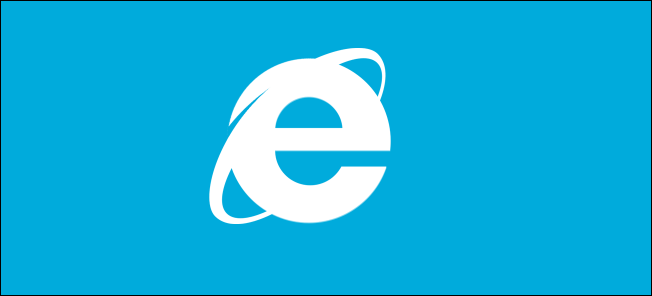2019 г., но някои бизнеси и правителствоагенциите все още имат стари уебсайтове, които не функционират правилно в новите уеб браузъри. Windows 10 все още включва Internet Explorer 11 и Microsoft се ангажира да го поддържа с актуализации за сигурност.
Препоръчваме да избягвате Internet Explorer когавъзможен. Той е стар и остарял Той не включва съвременни уеб функции и е вероятно да бъде атакуван по-лесно от съвременните уеб браузъри. Използвайте го само когато е необходимо - което за повечето хора не трябва да бъде много.
Дори Microsoft препоръчва да се избягват IE инасърчава да използвате Microsoft Edge вместо това. Крис Джаксън от Microsoft нарече Internet Explorer „решение за съвместимост“ - не модерен уеб браузър, който трябва да използвате.
Как да отворите уеб страница в IE от Edge
Ако използвате Microsoft Edge, можете бързо да отворите уеб страници в Internet Explorer, когато е необходимо.
За целта щракнете върху меню> Още инструменти> Отваряне с Internet Explorer. Edge ще стартира IE и ще отвори текущата уеб страница.
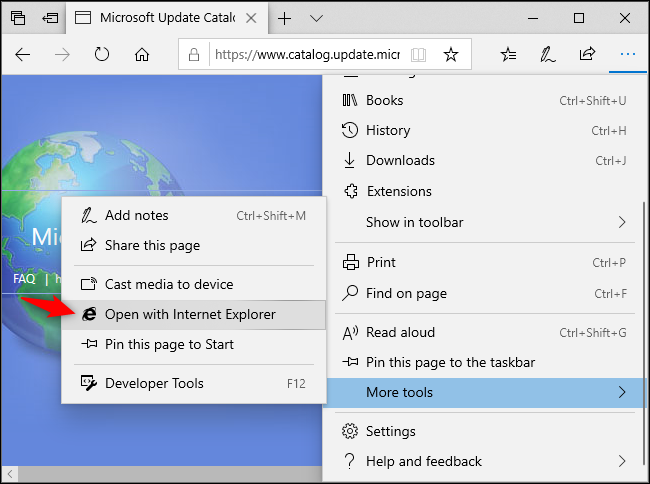
Как да стартирате Internet Explorer на Windows 10
Не е нужно да използвате Edge за стартиране на IE. Можете да стартирате Internet Explorer и да го използвате нормално. Ще намерите Internet Explorer в менюто "Старт".
За да стартирате Internet Explorer в Windows 10, щракнете върху бутона Старт, потърсете „Internet Explorer“ и натиснете Enter или щракнете върху пряк път „Internet Explorer“.
Ако използвате IE много, можете да го прикачите към лентата на задачите си, да го превърнете в плочка в менюто "Старт" или да създадете пряк път към него.

Не виждате Internet Explorer в менюто си "Старт"? Функцията IE може да бъде премахната - тя е инсталирана по подразбиране, но вие сте свободни да я премахнете.
Насочете се към Контролен панел> Програми> Включете Windowsфункции включени или изключени. (Можете да стартирате контролния панел, като го търсите и в менюто "Старт".) Уверете се, че "Internet Explorer 11" е отметен в списъка с функции тук и щракнете върху "OK".

Как автоматично да се отварят конкретни уебсайтове в IE
За системните администратори Windows 10 предлагаФункция „Enterprise Mode“. Администраторите могат да добавят списък на уебсайтове в списъка на Enterprise Mode. Когато потребител посети сайт от списъка в Microsoft Edge, Edge автоматично ще отвори тази уеб страница в Internet Explorer 11.
Това позволява на потребителите да използват браузъра Microsoft Edge нормално. Вместо ръчно стартиране на IE, Edge автоматично ще стартира IE, когато преминат към уебсайт, който изисква Internet Explorer.
Тази опция е част от груповата политика на Windows. Ще намерите опцията „Конфигуриране на списъка с сайтове в режим на корпоративен режим“ в Computer ConfigurationAdministrative TemplatesWindows ComponentsMicrosoft Edge.
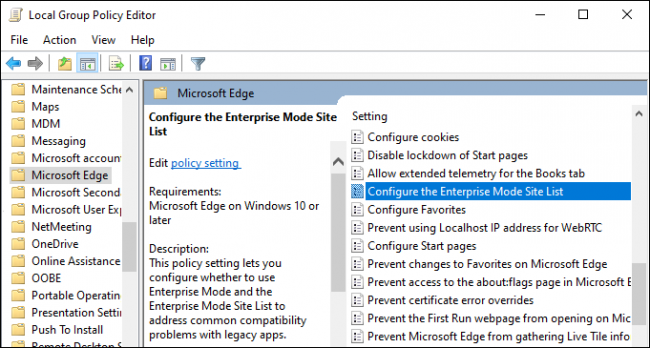
Това вероятно ще се промени малко с пусканетона новия Microsoft Edge. Той ще се основава на Chromium, проектът с отворен код, който е основата на уеб браузъра Google Chrome. Но Internet Explorer под някаква форма е предвиден да бъде част от Windows 10 в обозримо бъдеще. Все още е необходимо за уебсайтове, които изискват ActiveX и помощни обекти на браузъра.
IE може скоро да бъде най-добрият начин за използване на стари уебсайтове, които също скоро изискват Adobe Flash на Windows.
Свързани: Какво представляват ActiveX контролите и защо са опасни